NAS でネットワークネイバーフッド (SMB/CIFS) サービスを再起動する方法
最終更新日:
2025-08-21
対象製品
NAS デバイス (QTS, QuTS hero)
シナリオ
必要な場合SMB/CIFS サービスを再起動するNAS 全体を再起動せずに、またはファイルアクセス権限を更新 / 適用した後すぐに反映させたい場合、この方法でサービスを迅速に再起動できます。
ソリューション
注意:SMB サービスを再起動すると、ネットワーク共有でのファイル転送が中断されます。事前にユーザーに通知してください。
方法 1: 管理インターフェイスを介して
- QTS または QuTS hero 管理ページにサインインします。
- 移動先コントロールパネル → ネットワーク & ファイルサービス → Win/Mac/NFS/WebDAV → Microsoft ネットワーク (SMB)
- オプションのチェックを外します ファイルサービスを有効にする Microsoft ネットワーク (SMB)そしてクリック 適用.
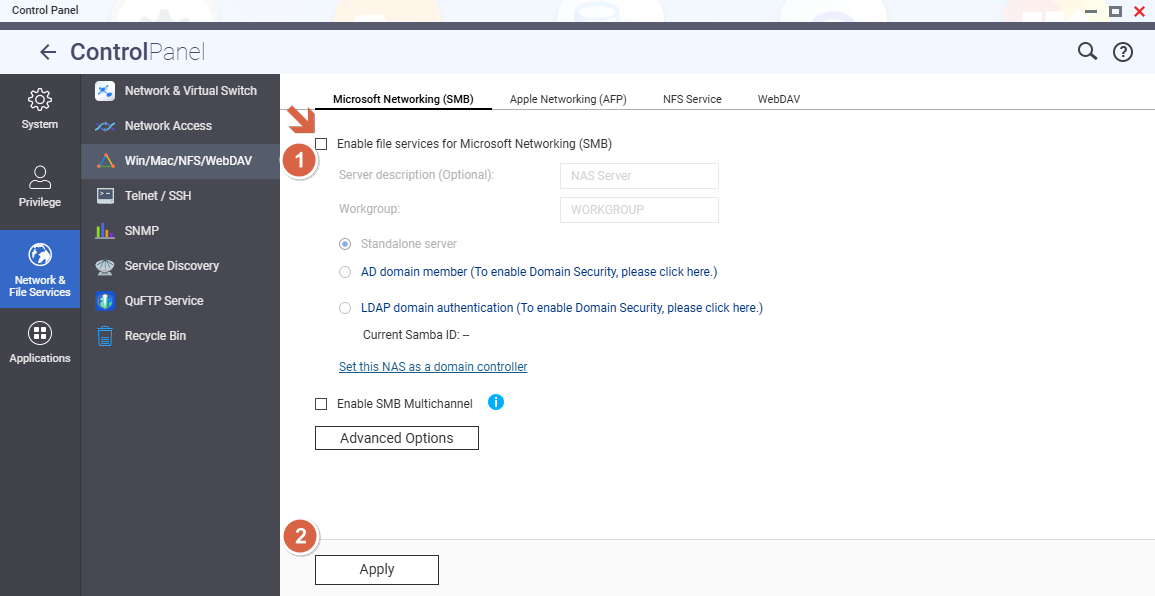
- オプションを再度チェックします ファイルサービスを有効にする Microsoft ネットワーク (SMB)そしてサーバーの説明とワークグループを入力します.
サーバーの説明: NAS サーバー
ワークグループ: WORKGROUP
クリック 適用.
- サービスの再起動を待ちます(通常 10〜30 秒)。
- クライアントが再接続でき、更新された権限を確認できることを確認します。
方法 2: SSH を使用して
コマンドラインに慣れている場合は、SSH 経由で NAS にログインし、次のコマンドを実行して SMB サービスを再起動します:
/etc/init.d/smb.sh restartWindows クライアント: ネットワークドライブの解放と再接続
- 既存の接続を確認します:
net use - 特定のドライブを切断します(例 Z:):
net use Z: /delete - すべての接続を切断します:
net use * /delete - 共有フォルダに再接続します(例):
net use Z: \\192.168.1.100\Public /user:admin admin123





